Si tu te plonges dans le monde de Prezi, il est essentiel de comprendre les bases de l'interface utilisateur. Dans ce guide, je vais te montrer étape par étape comment naviguer dans les principales fonctions et créer ta première présentation. Commençons tout de suite !
Principales conclusions
- L'interface utilisateur de Prezi est intuitive, mais offre de nombreuses fonctionnalités à découvrir.
- Il est judicieux de sauvegarder des présentations dans différentes versions pour conserver flexibilité et contrôle sur tes contenus.
- L'outil de transformation te permet de redimensionner, déplacer et faire pivoter des objets comme des textes et des images.
- Pour insérer des médias, comme des images ou des vidéos, de nombreuses options utiles sont disponibles.
Étape 1 : Créer un compte et se connecter
Avant de pouvoir travailler avec Prezi, tu dois créer un compte. Va sur le site de Prezi et suis les instructions pour t'inscrire. Une fois ton compte créé, connecte-toi et clique sur « Nouvelle Prezi ».
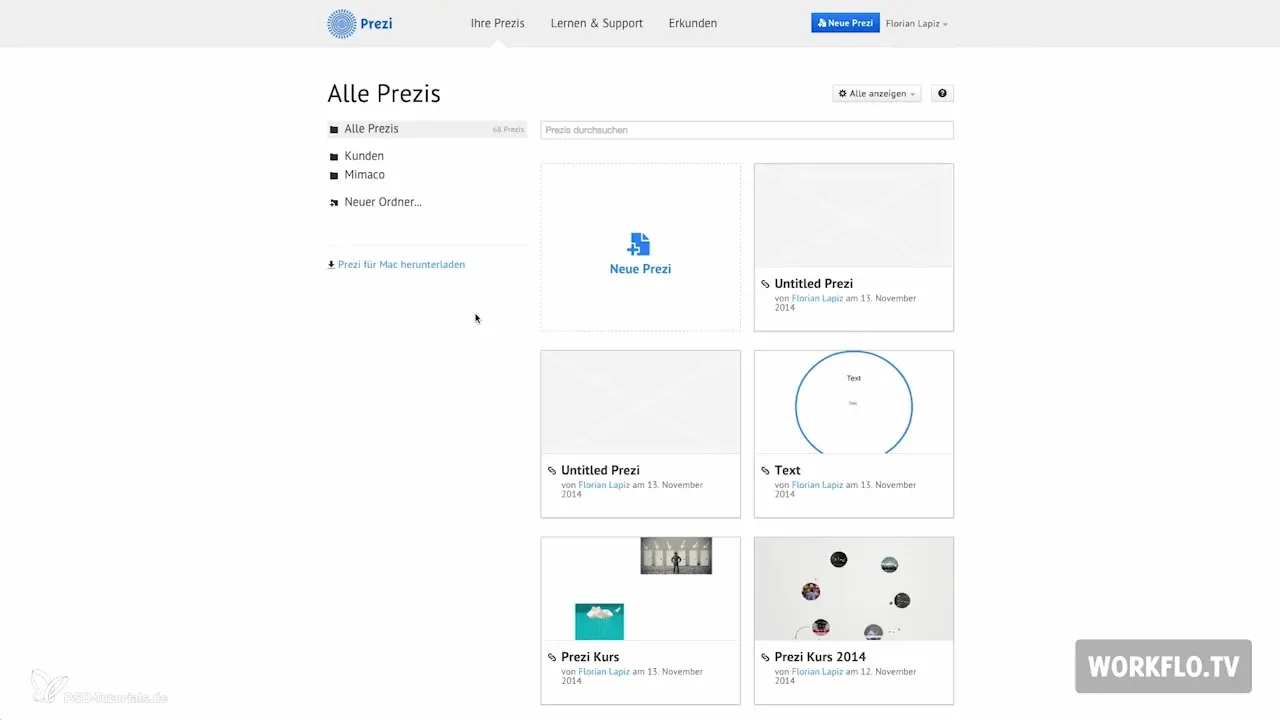
Étape 2 : Démarrer une présentation Prezi vide
Ignore d'abord les modèles disponibles et choisis une présentation vide. Tu auras alors un grand tableau blanc à disposition, prêt à être rempli de tes contenus.
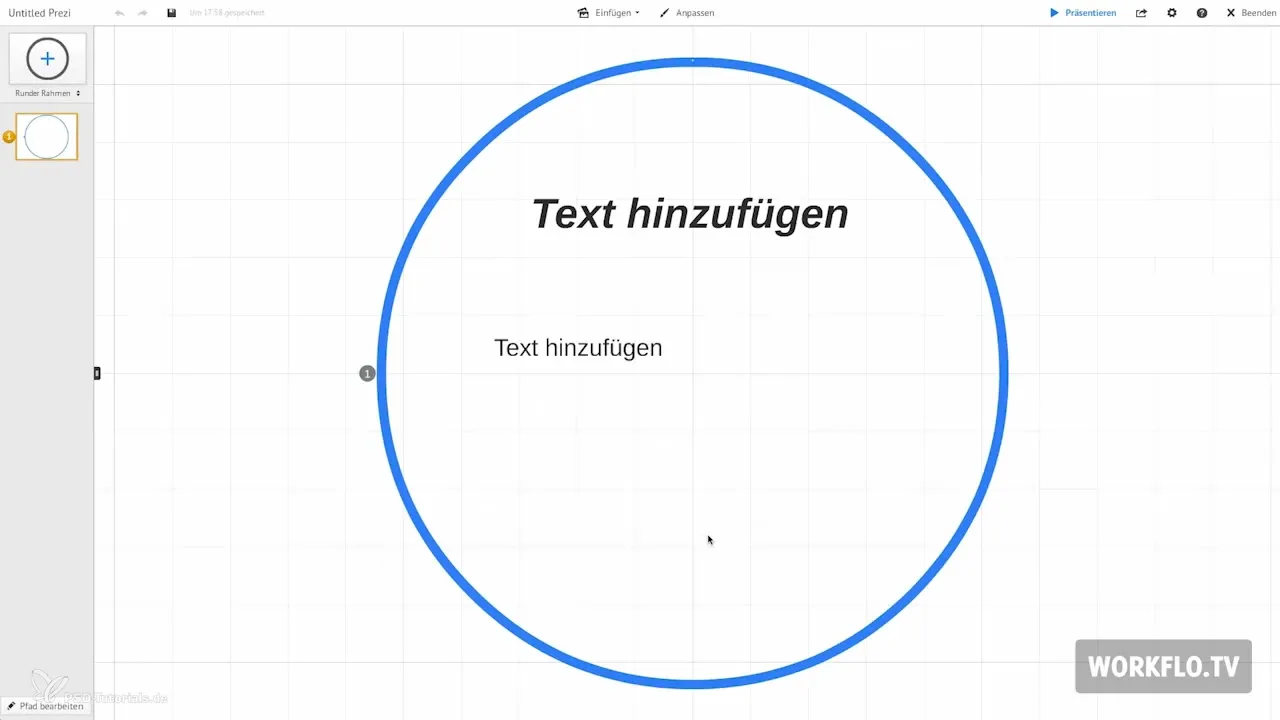
Étape 3 : Titre et sauvegarde
En haut à gauche de l'écran, tu trouveras le champ de texte où tu peux entrer le titre de ta présentation. Lance la sauvegarde de tes progrès en cliquant sur l'icône de la disquette. Il est recommandé de sauvegarder plusieurs versions de ta présentation. Cela te permettra de revenir à des versions précédentes si tu souhaites apporter des modifications.
Étape 4 : Activer le mode de présentation
Pour voir les résultats finaux de ton travail, active le mode de présentation. Clique simplement sur « Présenter » ou appuie sur la barre d'espace. Cela te donnera un aperçu général de ce que tu as créé jusqu'à présent.
Étape 5 : La navigation dans l'interface utilisateur
Sur le côté droit de l'écran apparaissent des icônes comme la maison et la loupe. Ces fonctions t'aident à naviguer efficacement dans l'écran. Avec la maison, tu obtiens une vue d'ensemble, tandis que la loupe te permet de zoomer et de dézoomer.
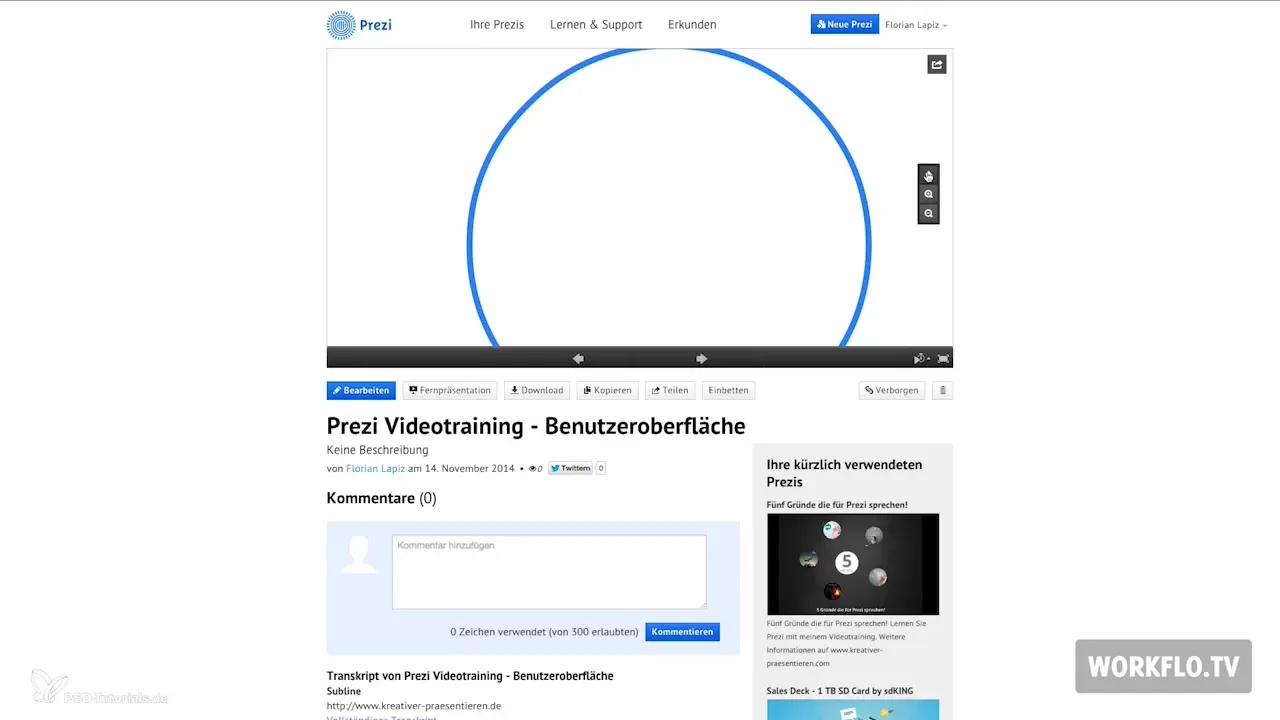
Étape 6 : Travailler avec l'outil de transformation
Pour modifier des objets sur ton tableau, nous utilisons l'outil de transformation. Avec cet outil, tu peux redimensionner, déplacer et faire pivoter tes textes, images et vidéos. Pour déplacer un élément, clique simplement sur l'icône de la main et fais glisser l'élément à l'endroit souhaité.
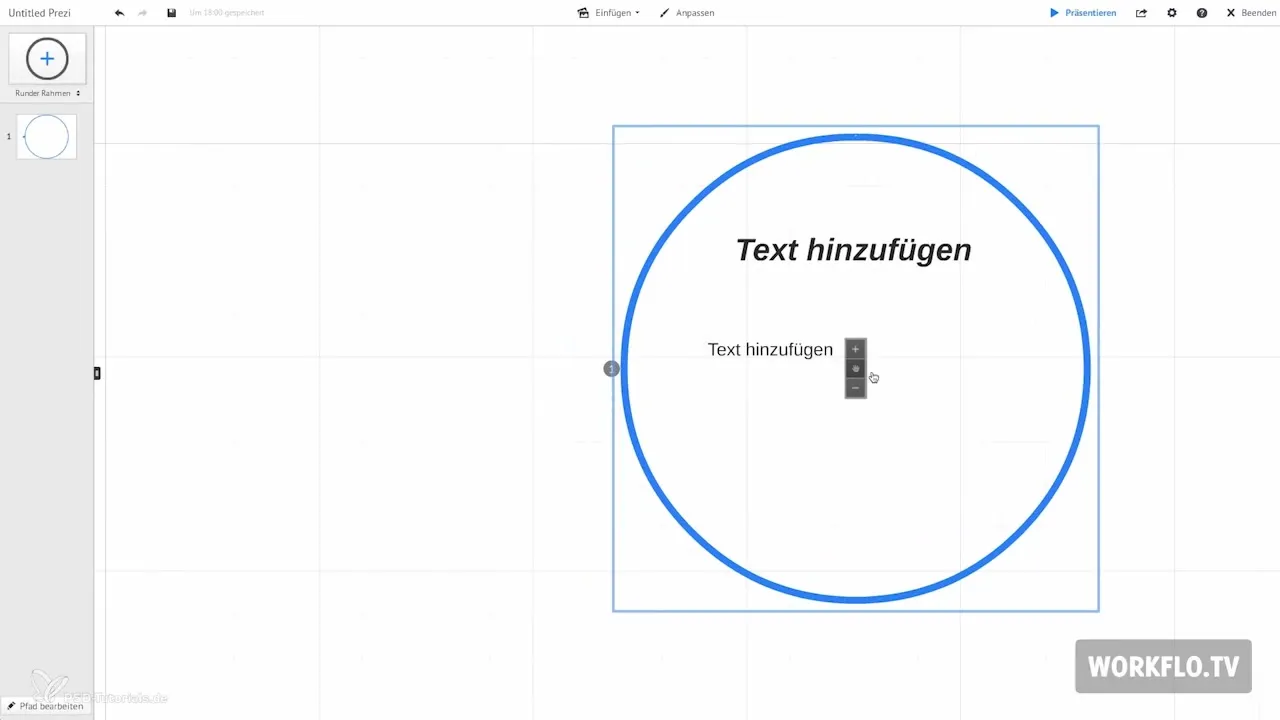
Étape 7 : Créer et ajuster des textes
Un double-clic sur le tableau ouvre un champ de texte où tu peux entrer des titres, des sous-titres et du texte principal. Choisis parmi différentes polices de caractères pour personnaliser ton design.
Étape 8 : Insérer des images et des graphiques
Pour ajouter des images, accède à l'option d'image dans le menu d'insertion. Tu peux soit importer des images depuis ton ordinateur, soit via des services en ligne tels que Google ou Flickr. Assure-toi d'utiliser uniquement des images qui sont sous licence pour éviter des problèmes de droits d'auteur.
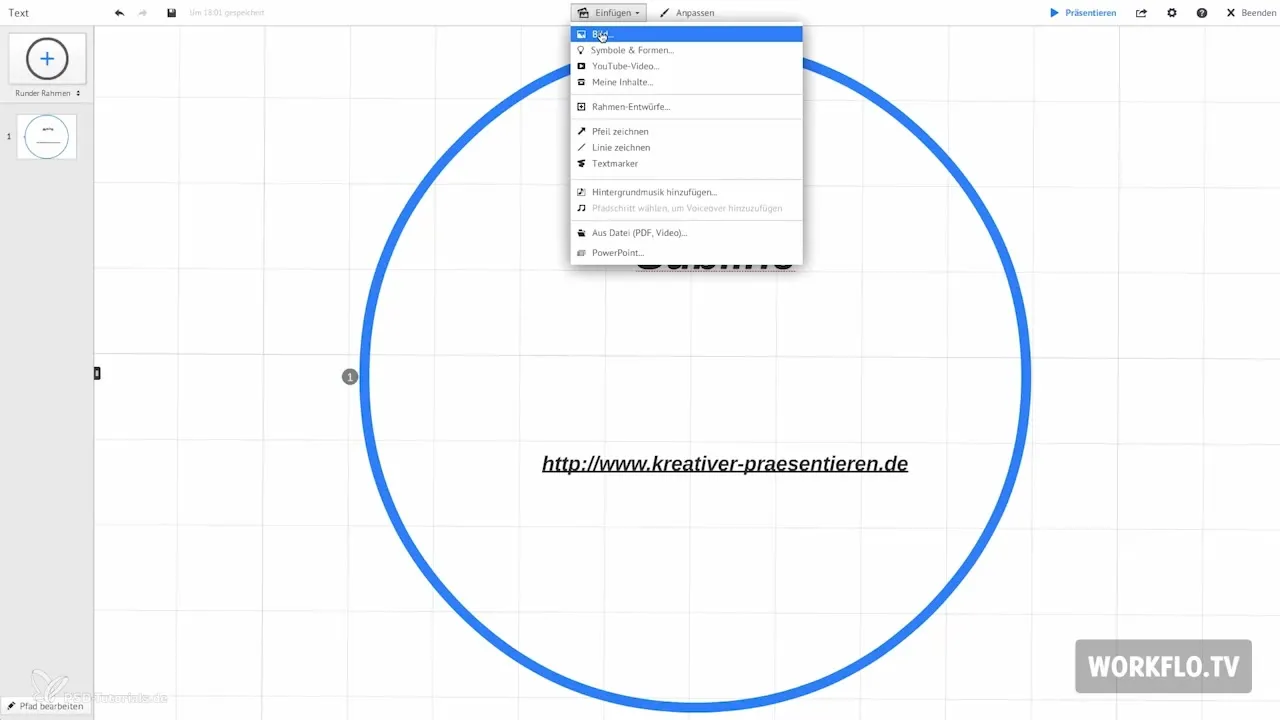
Étape 9 : Utiliser des symboles et des formes
Prezi offre plus de 400 symboles et formes évolutifs. Tu peux choisir les graphiques en fonction de leurs styles graphiques. Expérimente avec différentes couleurs et styles pour rendre ta présentation visuellement attrayante.
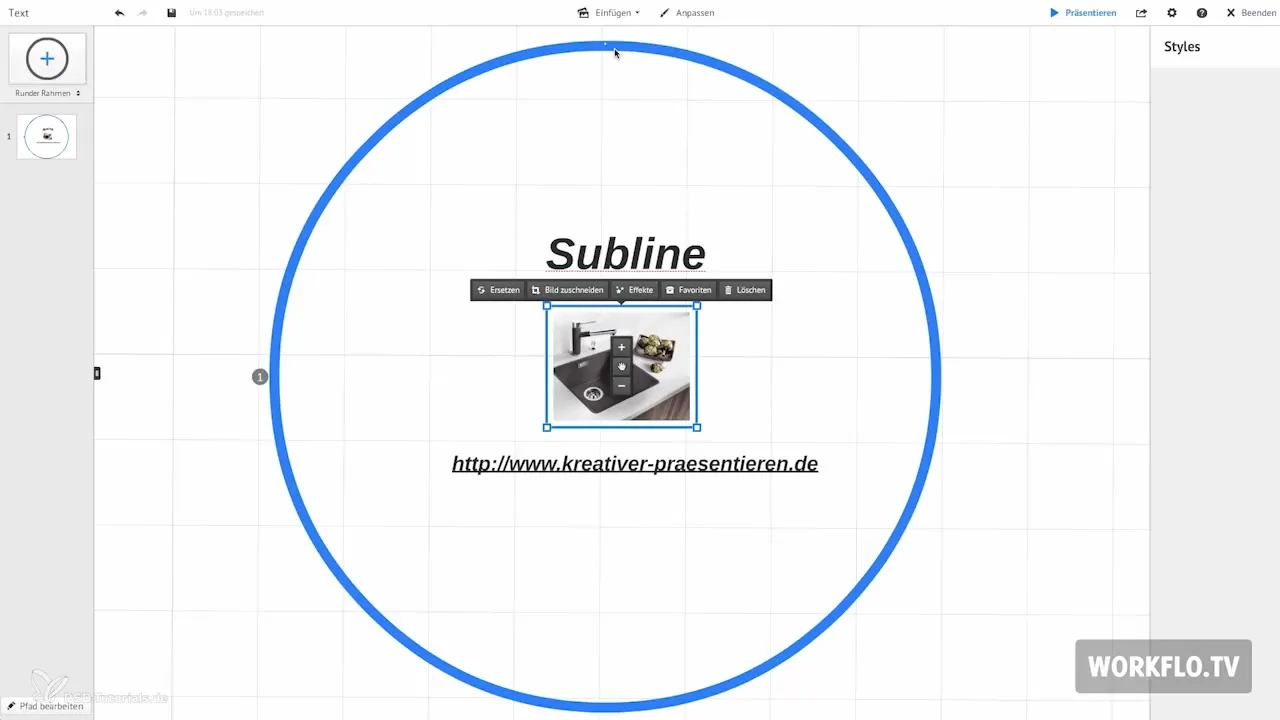
Étape 10 : Insérer des contenus comme des vidéos
Si tu souhaites insérer des vidéos dans ta présentation, il te suffit d'ajouter le lien vidéo à la présentation. Note que lors de la présentation, une connexion internet est nécessaire pour lire la vidéo.
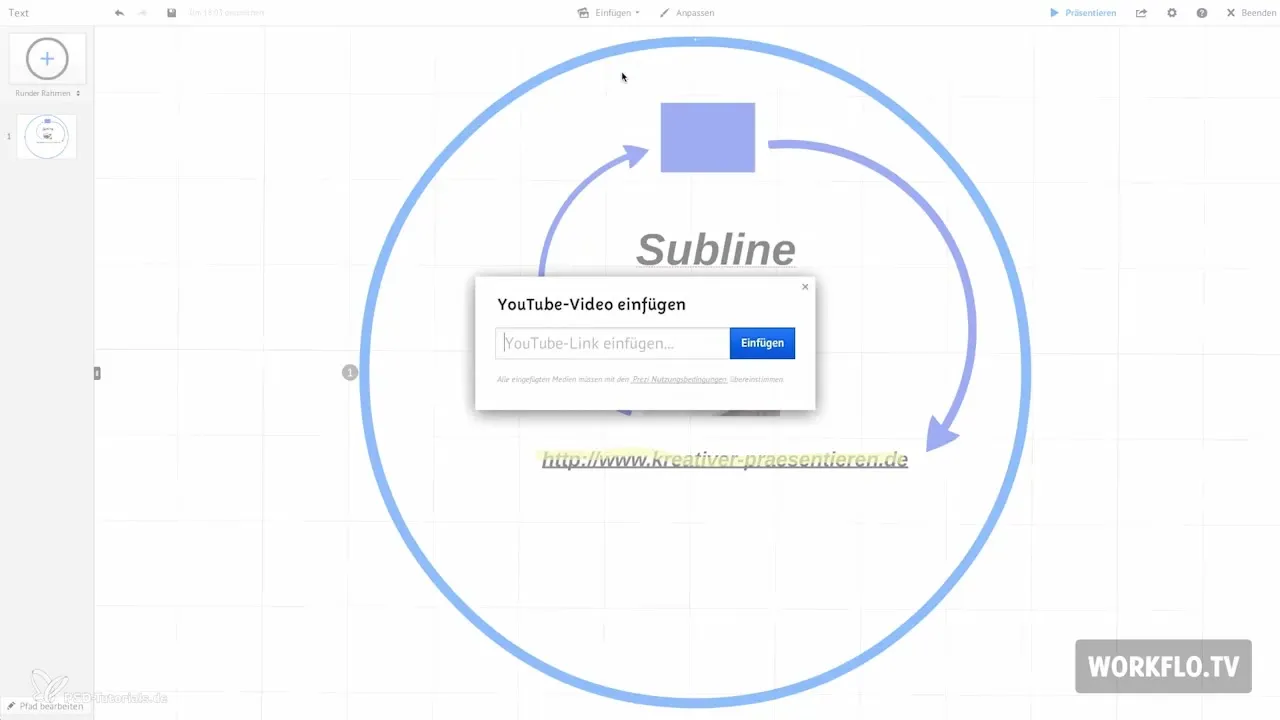
Étape 11 : Personnaliser des modèles
Dans le menu de personnalisation, tu peux choisir différents modèles et styles de couleurs ou même créer les tiens. Ainsi, tu peux t'assurer que ta présentation correspond à tes goûts personnels.
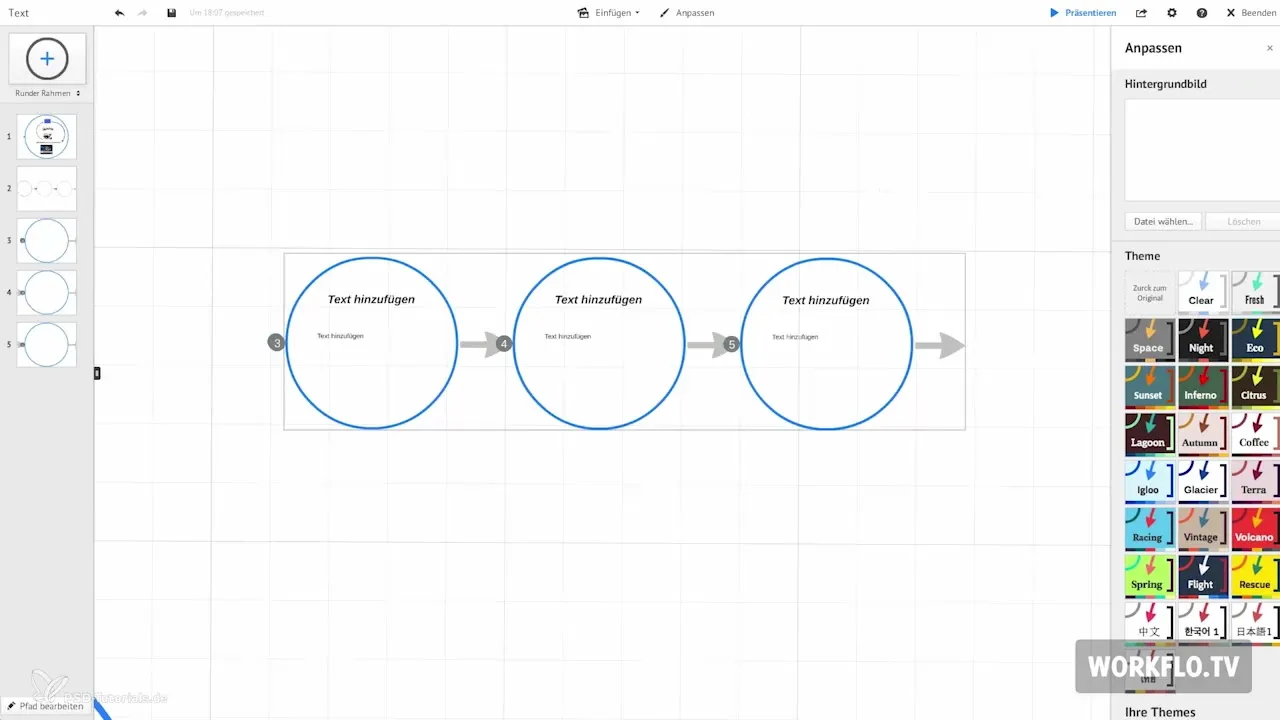
Résumé – Prezi pour les débutants : maîtriser l'interface
Dans ce guide, tu as appris les étapes de base pour utiliser l'interface de Prezi. De la création d'un compte à l'insertion de textes et d'images en passant par l'utilisation de l'outil de transformation – tu es désormais capable de concevoir ta propre présentation et de réaliser tes idées efficacement.
Questions fréquentes
Comment créer un compte Prezi ?Va sur le site de Prezi et suis les instructions pour t'inscrire.
Comment sauvegarder ma présentation ?Clique sur l'icône de la disquette pour sauvegarder ta présentation.
Comment ajouter des images à ma présentation ?Va dans le menu d'insertion sur l'option d'image et sélectionne ton image.
Puis-je insérer des vidéos dans ma présentation ?Oui, tu peux insérer des vidéos en ajoutant le lien à la présentation.
Comment utiliser l'outil de transformation ?Choisis l'outil de transformation pour redimensionner et déplacer des textes et des images.


